- Проблем са Леново Леново екраном осетљивим на додир не ради често и решења су прилично једноставна.
- Прво решење је онемогућавање и поновно омогућавање ХИД-компатибилног екрана осетљивог на додир.
- Други важни кораци су искључивање свих периферних уређаја и поправак регистра.
- Такође се препоручује инсталирање најновијих исправки за Виндовс и покретање уграђене алатке за решавање проблема.
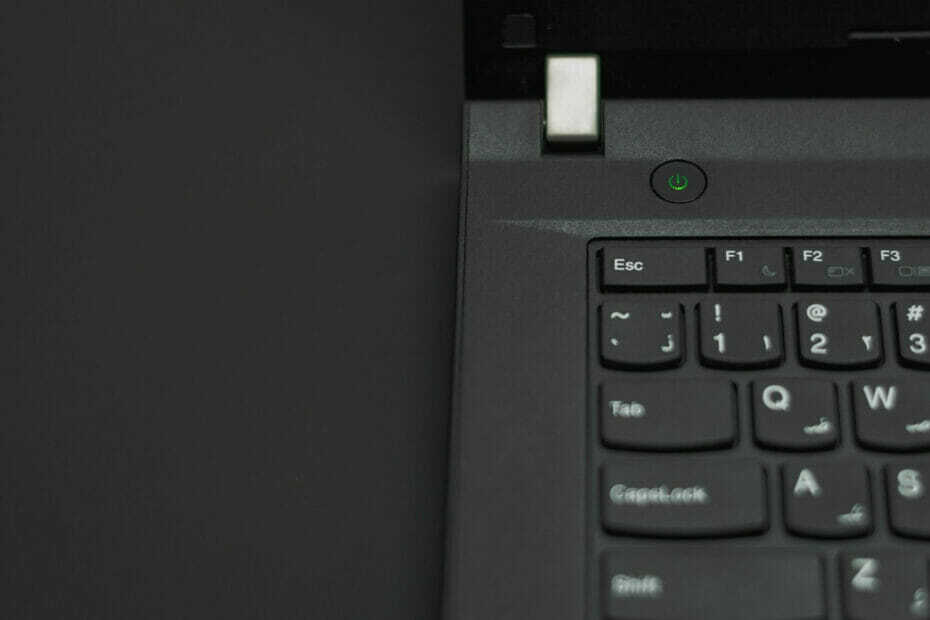
Овај софтвер ће поправити уобичајене грешке на рачунару, заштитити вас од губитка датотека, малвера, квара хардвера и оптимизирати ваш рачунар за максималне перформансе. Решите проблеме са рачунаром и уклоните вирусе сада у 3 једноставна корака:
- Преузмите алатку за поправку рачунара Ресторо који долази са патентираним технологијама (патент доступан овде).
- Кликните Покрените скенирање да бисте пронашли проблеме са Виндовсом који би могли да узрокују проблеме са рачунаром.
- Кликните Поправи све да бисте решили проблеме који утичу на сигурност и перформансе рачунара
- Ресторо је преузео 0 читаоци овог месеца.
Виндовс 10 је оптимизован за рад уређаји осетљиви на додир али изгледа да мало корисника има проблема са Леново мониторима осетљивим на додир. Ако Леново екран осетљив на додир не ради, можда ћете желети да проверите неколико ових решења.
Ако сте власник екрана осетљивог на додир, то је вероватно много једноставније и брже понекад користите његов екран осетљив на додир него да користите тастатуру и миш.
Може да се јави Леново ТхинкПад екран осетљив на додир који не ради, а понекад екран осетљив на додир из неког разлога једноставно неће радити. Ако је то случај за вас, можда бисте желели да испробате следеће решење.
Шта могу да урадим ако мој монитор екрана осетљивог на додир не ради?
- Онемогућите и поново омогућите екран осетљив на додир у складу са ХИД
- Искључите периферне уређаје
- Поправите свој регистар
- Инсталирајте најновије исправке за Виндовс
- Враћање возача
- Покрените уграђену Виндовс алатку за решавање проблема
- Држите дугме за напајање 1 минут
1. Онемогућите и поново омогућите екран осетљив на додир у складу са ХИД

- Отворите Старт и потражите Менаџер уређаја. На листи резултата кликните Управљач уређајима да бисте је отворили.
- Иди на Одељак Уређаји за људски интерфејс и проширите га.
- Пронађи Екран осетљив на додир у складу са ХИД-ом.
- Кликните десним тастером миша и одаберите Онемогући. Можда ће вас питати да ли сте сигурни да то желите онемогућити, па кликните да.
- Поново кликните десним тастером миша на екран осетљив на додир са ХИД и одаберите Омогући.
- Ваш екран осетљив на додир треба да почне да ради.
Као што видите, ово је једноставно решење за заслон осетљив на додир Леново Тхинкпад који не ради и корисници извештавају да је успео да га поправи проблеми са екраном осетљивим на додир са другим брендовима уређаја са екраном осетљивим на додир, али нема разлога зашто не бисте испробали са Леново екраном осетљивим на додир монитор.
Ако тражите више решења за Леново уређаје осетљиве на додир, недавно смо описали како поправити екран осетљив на додир на Леново Едге 15, па бисте можда желели да проверите и то.
Ако вас занима како можете да онемогућите екран осетљив на додир у оперативном систему Виндовс 10, погледајте овај чланак да научите шта треба да радите.
2. Искључите периферне уређаје

Ако претходно наведено решење није помогло, наставите са поступком решавања проблема са кораком број 2. Неки корисници су пријавили да су им искључивање све периферне опреме и поновно покретање рачунара помогли да реше проблем.
Мислим да сам пронашао проблем. Када покренем лаптоп без спољног екрана или УСБ-а, додирни екран добро функционише. Проблем долази само када повежем УСБ уређаје.
Имајте на уму да бисте требали сачекати док се машина потпуно не покрене да бисте поново прикључили периферне уређаје.
3. Поправите свој регистар

3.1 Користите ЦЦлеанер
Ако су поједини кључеви регистра оштећени, могли бисте наићи на различите техничке проблеме, укључујући проблеме са екраном осетљивим на додир.
Тхе најједноставнији начин поправљања регистра је коришћење наменског алата, као што је ЦЦлеанер. Корисници оперативног система Виндовс 10 такође могу да користе Мицрософт Провера системских датотека да бисте проверили да ли постоји оштећење системских датотека, али ЦЦлеанер је права помоћ у овој ситуацији.
Уз то, можете га бесплатно преузети и помоћу њега оптимизирати системске ресурсе.
⇒Преузмите бесплатно издање ЦЦлеанер
Белешка: Не заборавите да направите резервну копију регистра пре него што га подесите. У случају да нешто пође по злу, моћи ћете да вратите радну верзију ОС-а.
3.2 Покрените СФЦ скенирање
1. Иди на Почетак, тип цмд, и кликните на Покрени као администратор почети Командна линија.

2. Укуцајте сфц / сцаннов команда.

3. Сачекајте да се поступак скенирања заврши, а затим поново покрените рачунар. Све оштећене датотеке ће се заменити приликом поновног покретања.
Покрените скенирање система да бисте открили потенцијалне грешке

Преузмите Ресторо
Алат за поправак рачунара

Кликните Покрените скенирање да бисте пронашли проблеме са Виндовсом.

Кликните Поправи све да реши проблеме са патентираним технологијама.
Покрените скенирање рачунара помоћу алатке за обнављање система Ресторо да бисте пронашли грешке које узрокују сигурносне проблеме и успоравање. По завршетку скенирања, поступак поправке ће оштећене датотеке заменити новим Виндовс датотекама и компонентама.
Тражите најбоља средства за чишћење регистра за Виндовс 10? Погледајте ову листу и одаберите ону која вам највише одговара.
Да ли имате проблема са приступом командној линији као администратор? Погледајте изблиза овај водич
4. Инсталирајте најновије исправке за Виндовс

Обавезно користите најновије исправке оперативног система Виндовс на рачунару. Мицрософт стално објављује исправке како би побољшао стабилност система и решио разне проблеме.
Ако је проблем са додирним екраном заправо општа грешка у оперативном систему Виндовс 10, постоји шанса да је Мицрософт већ ставио хитну исправку за њега.
Да бисте приступили одељку Виндовс Упдате, у поље за претрагу можете једноставно да откуцате „упдате“. Онда иди на Виндовс Упдате, проверите да ли постоје исправке и инсталирајте доступне исправке.
Ако имате проблема са ажурирањем оперативног система Виндовс 10, погледајте овај водич то ће вам помоћи да их брзо решите.
5. Враћање возача

Када инсталирате најновија ажурирања ОС помоћу услуге Виндовс Упдате, систем такође инсталира најновије управљачке програме. Међутим, понекад најновији управљачки програми нису у потпуности компатибилни са конфигурацијом вашег система што би могло покренути разне проблеме.
У овом случају враћање на подразумеване управљачке програме може решити проблем.
Покрените Девице Манагер (Управљач уређајима), кликните десним тастером миша на ХИД-компатибилни екран осетљив на додир и идите на Пропертиес (Својства). Дођите до картице Дривер и кликните на „Врати управљачки програм“.
Ако желите да избегнете сличне проблеме у будућности, можете да спречите Виндовс 10 да аутоматски ажурира одређене управљачке програме. Да бисте сазнали више о овоме, погледајте наш водич корак по корак то ће вам помоћи да то учините.
6. Покрените уграђену Виндовс алатку за решавање проблема
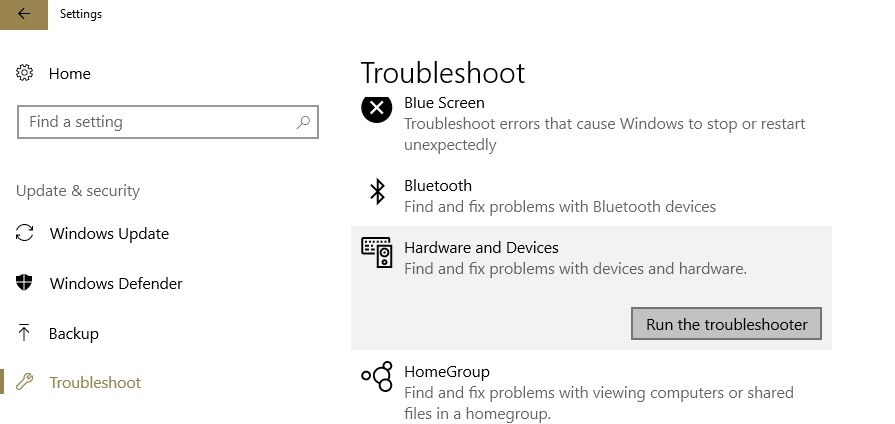
Виндовс 10 такође има уграђену алатку за решавање проблема помоћу које можете да решите опште техничке проблеме. За проблеме са екраном осетљивим на додир, најбоље решење је покретање програма за решавање проблема са хардвером и уређајима.
Иди на Подешавања, кликните на Ажурирање и сигурност, изаберите Решавање проблема и покрените Алат за решавање проблема са хардвером и уређајима.
Након што је алатка за решавање проблема довршила поступак скенирања, поново покрените рачунар и проверите да ли се проблем наставља.
Да ли се Алат за решавање проблема зауставио пре него што је довршио поступак? Поправите га помоћу овог комплетног водича
7. Држите дугме за напајање 1 минут
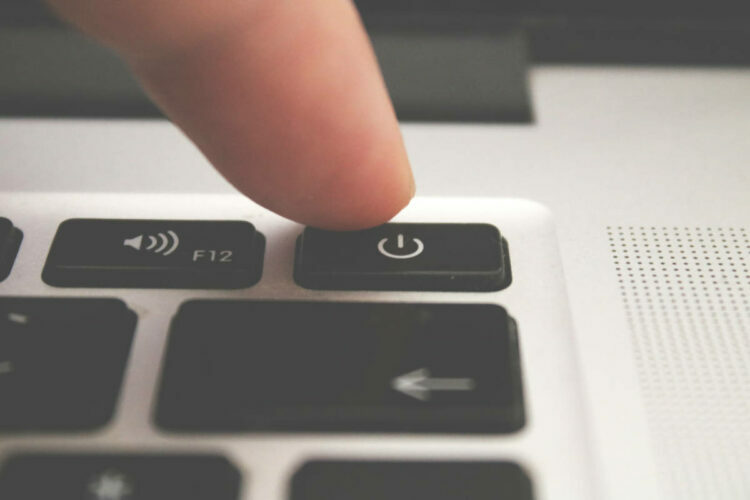
Колико год ово решење могло изгледати чудно, многи корисници компаније Леново потврдили су да функционише. Штавише, Леново га је означио као решење на својим форумима за подршку, па је вредно покушати.
Све што треба да урадите је да потпуно искључите рачунар. Сачекајте неколико секунди, а затим извуците кабл за напајање. Сада држите дугме за напајање 1 минут. Поново прикључите рачунар и додирни екран би сада требало да ради.
Надамо се да су вам наша решења била корисна и да сте успели да решите било какве проблеме са екраном осетљивим на додир који сте имали са својим Леново екраном осетљивим на додир.
Ако имате још питања, не устручавајте се да их оставите у одељку за коментаре испод.
 И даље имате проблема?Поправите их помоћу овог алата:
И даље имате проблема?Поправите их помоћу овог алата:
- Преузмите овај алат за поправак рачунара оцењено одличним на ТрустПилот.цом (преузимање почиње на овој страници).
- Кликните Покрените скенирање да бисте пронашли проблеме са Виндовсом који би могли да узрокују проблеме са рачунаром.
- Кликните Поправи све да реши проблеме са патентираним технологијама (Ексклузивни попуст за наше читаоце).
Ресторо је преузео 0 читаоци овог месеца.
